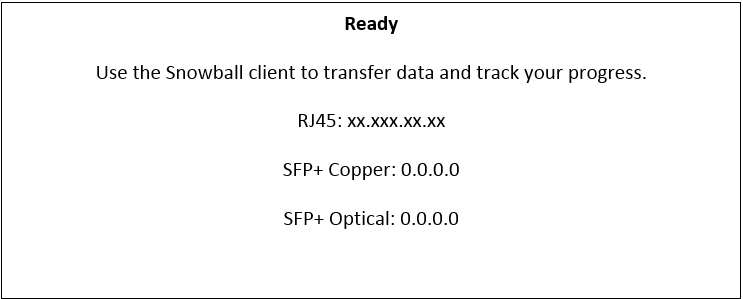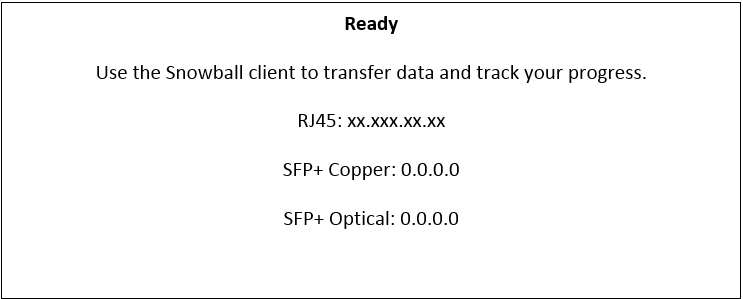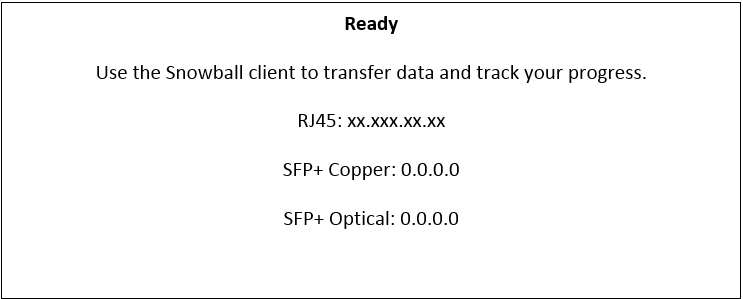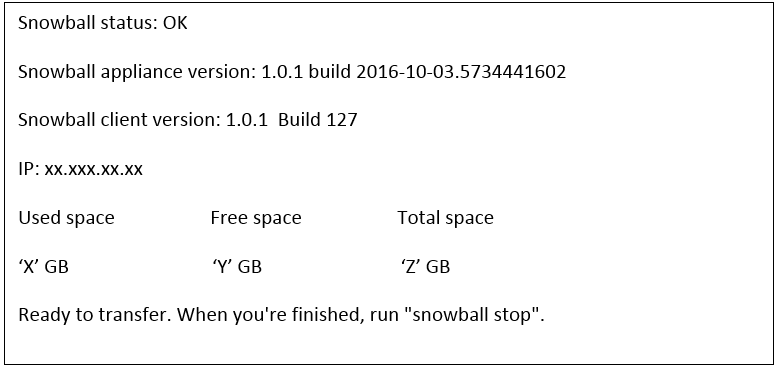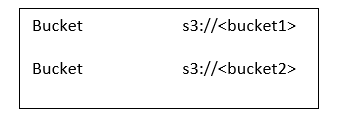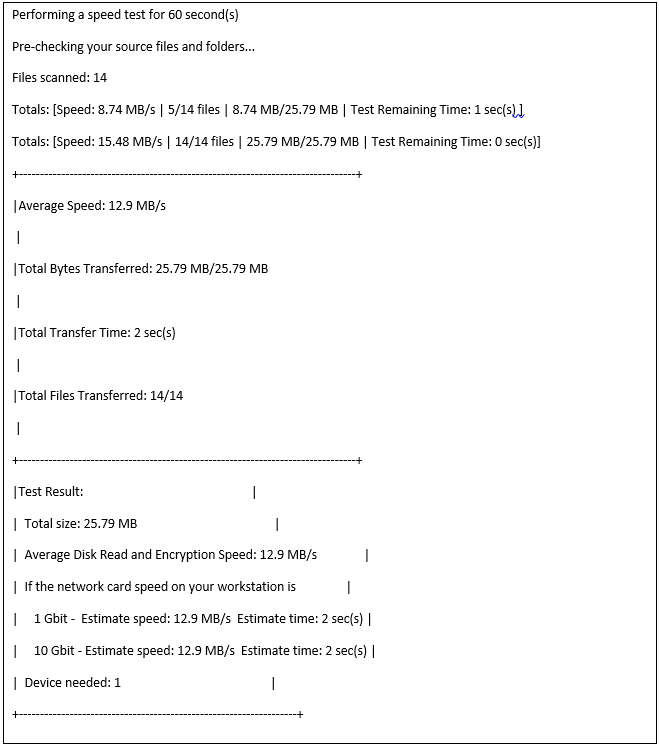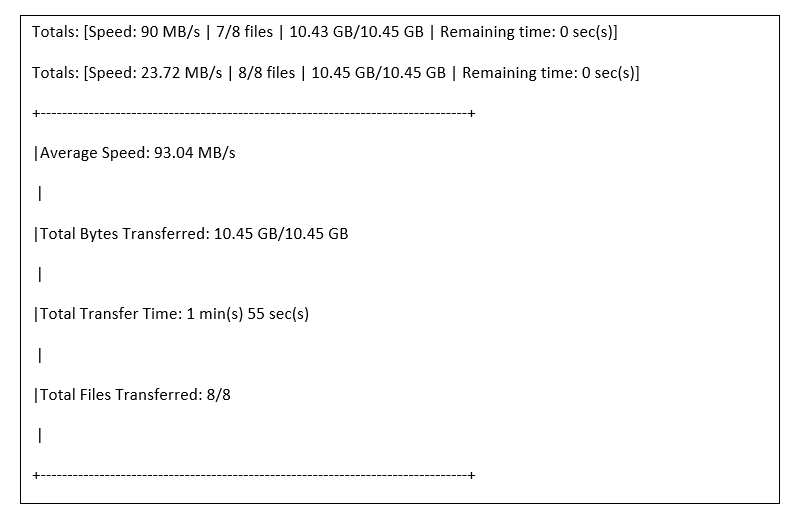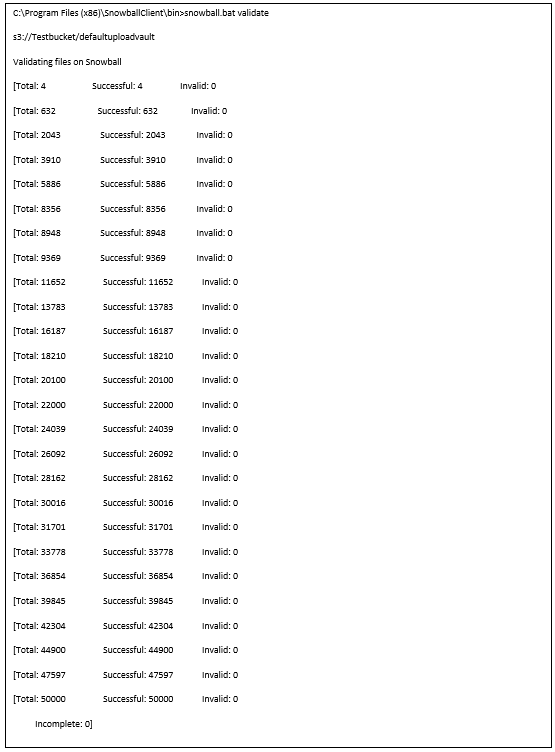使用 Amazon Snowball 将数据传输到 Amazon Web Service S3
本部分介绍将数据传输到 Amazon Web Service (AWS) S3 的步骤。
AWS Snowball 是使用物理存储设备加速将大量数据传入/传出 AWS 的一项服务。
执行以下步骤可将数据传输到 AWS S3:
1. 为您的本地解决方案订购 Amazon Snowball。
2. 获取 Amazon Snowball 后,请将电源线和网络线缆连接到 Amazon Snowball。Snowball 的 E Ink 显示类似于以下内容的 IP 地址:
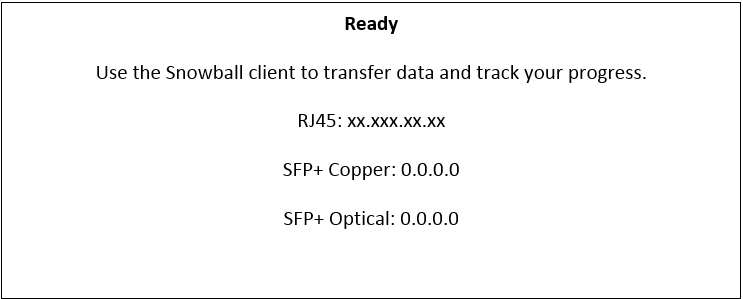
4. 安装 Snowball 客户端。
7. 启动命令提示符并运行以下命令来启动 Amazon Snowball:
snowball.bat start -i <ip address> -u <unlock code> -m <manifest file path>
Snowball 客户端应显示以下信息:
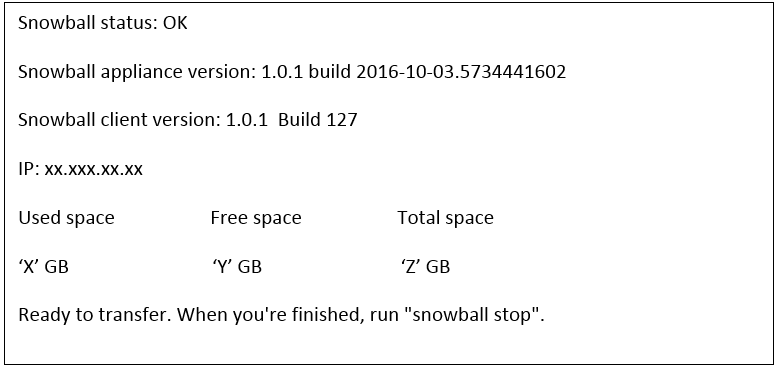
8. 要列出 Snowball 中的可用存储桶,请运行此命令:snowball.bat ls
运行命令后,Snowball 客户端会显示以下信息:
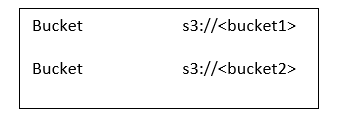
9. 要执行 Amazon Snowball 的复制目录测试,请运行此命令:
snowball.bat test -r <vault mount path on host machine>
运行命令后,Snowball 客户端会显示以下示例文件:
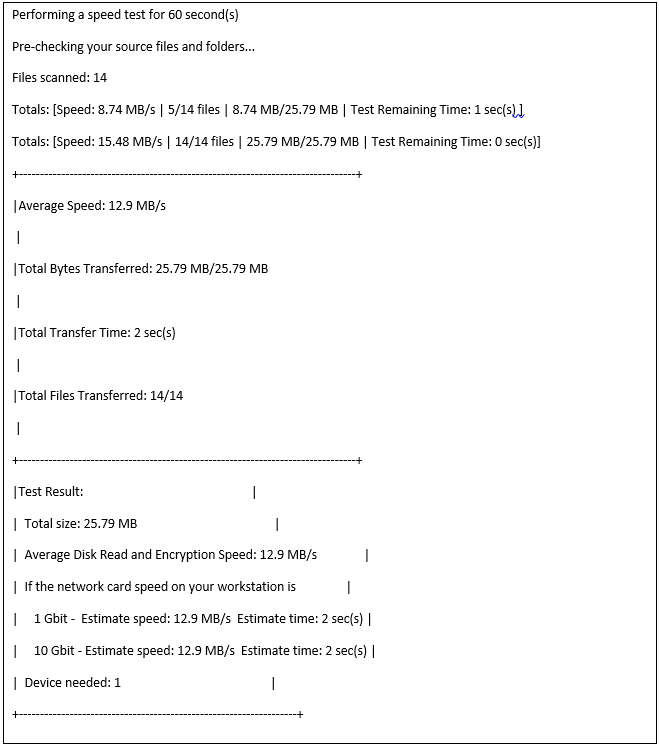
| 即使没有内容清单、解锁码或 Snowball,也可以测试 Snowball 客户端。 |
10. 要将数据从电子仓库位置复制到 Amazon Snowball,请运行此命令:
snowball.bat cp -r <path to vault>
s3://<bucketname>/<vaultname>
示例
snowball.bat mkdir s3://Testbucket/defaultuploadvault
snowball.bat cp -r C:\PTC\Windchill\vaults\defaultuploadvault
s3://Testbucket/defaultuploadvault
在本示例中,defaultuploadvault 包含子文件夹,子文件夹内为内容文件。
运行命令后,Snowball 客户端会显示以下信息:
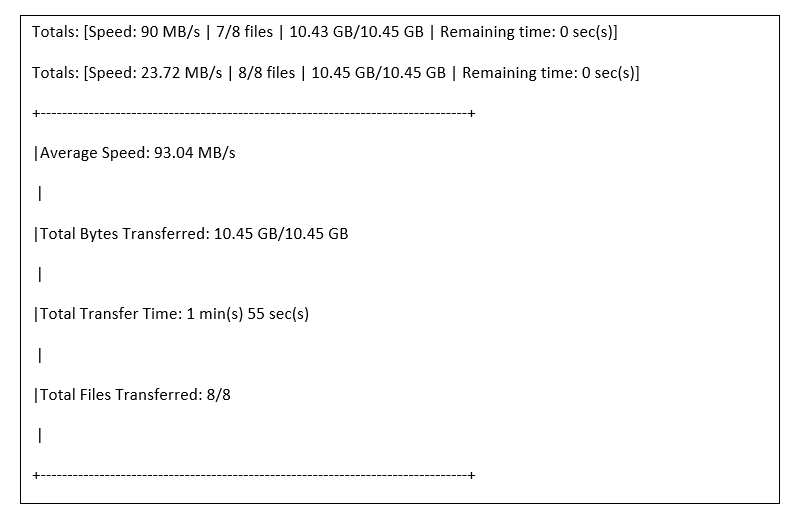
11. 要验证 Amazon Snowball 上的数据,请运行以下命令:snowball.bat validate <path on Amazon Snowball>
示例
snowball.bat validate s3://Testbucket/defaultuploadvault
运行命令后,Snowball 客户端会显示以下信息:
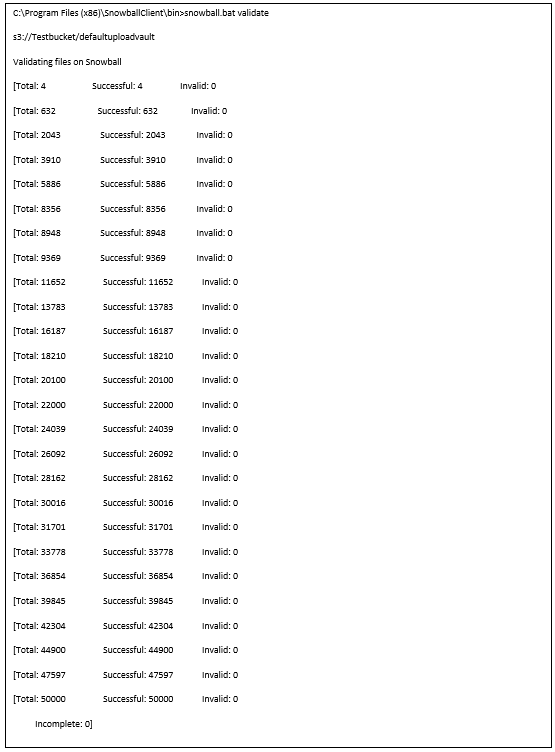
12. 要停止 Amazon Snowball,请运行此命令:snowball.bat stop
如果您的电子仓库不包含根文件夹,而仅包含文件夹,则运行以下实用程序:windchill wt.fv.tools.FolderToRootFolderConverter
| 如果您想要以 SSE-S3 加密格式在 AWS S3 上存储内容,请配置 SSE-S3 的存储桶级别策略,以便 Snowball 导入作业以 SSE-S3 格式存储内容。 windchill wt.objectstorage.tools.MountMigrationTool migrate -u
<username> -p <password> -r <RootFolder name> -m <mount path on
Amazon S3> -t amazonS3 |